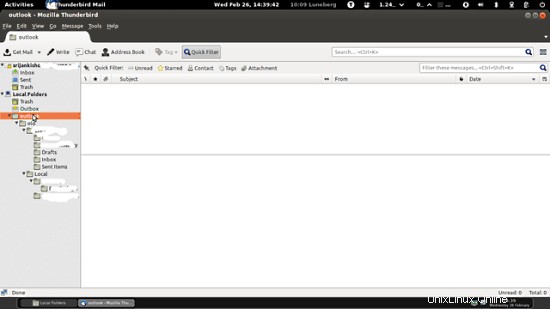Version 1.0
Autor:Srijan Kishore
1. Vorbemerkung
Ich habe bereits meine Outlook.pst bereit, die aus Outlook2010 extrahiert wurde. Ich gehe davon aus, dass Sie Ihre Sample.pst haben werden bei Ihnen verfügbar.
2. Anforderung
Ich habe Ubuntu 12.04LTS auf meinem Computer installiert, der Thunderbird als Standard-Mail-Client hat. Sie können Evolution auch als Ihren E-Mail-Client verwenden.
Hinweis: Gemäß den Microsoft-Standards jede PST-Datei über 5 GB ist nicht zuverlässig, um die Mails zu speichern. Daher schlage ich vor, Ihre Sample.pst-Datei weniger als 5 GB zu verwenden .
3. Skript
Ich habe den Prozess durch das Skript vereinfacht. Kopieren Sie einfach das Skript in Ihre Zwischenablage und fügen Sie es in eine Textdatei wie script.sh ein und speichern Sie die Datei.Das Skript lautet wie folgt:-
#!/bin/bash
###############################################################################################
###############################################################################################
###############################################################################################
###### This script will help to convert the Microsoft outlook PST file ##########
###### into Thunderbird/Evolution compatible format ##########
###### Script created by Srijan Kishore ##########
###############################################################################################
###############################################################################################
###############################################################################################
#check user
if [ "$USER" = 'root' ]
then
echo "User check passed"
else gdialog --title "User Check" --msgbox "User is not Root. Please run the script as root user." 200 150
echo "User is not Root. Please run the script as root user."
exit 1
fi
#OS check
cat /etc/debian_version > /dev/null
if [ $? != 0 ]; then
gdialog --title "OS check" --msgbox "You are not using Debian/Ubuntu, Install readpst package from http://www.five-ten-sg.com/libpst/rn01re01.html" 200 150
else
readpst -V > /dev/null
if [ $? != 0 ]; then
apt-get update
apt-get -y install readpst
fi
fi
mkdir ~/home/outlook
#File selection
readpst -o ~/home/outlook -r `zenity --file-selection`
find ~/home/outlook -type d | tac | grep -v '^~/home/outlook$' | xargs -d '\n' -I{} mv {} {}.sbd
find ~/home/outlook.sbd -name mbox -type f | xargs -d '\n' -I{} echo '"{}" "{}"' | sed -e 's/\.sbd\/mbox"$/"/' | xargs -L 1 mv
#Script Completion
find ~/home/outlook.sbd -empty -type d | xargs -d '\n' rmdir
gdialog --title "Pst Conversion complete" --msgbox "Your pst conversion is complete,just paste the folder ~/home/outlook.sbd in Local Folder in Thunderbird/Evolution and you can use the folders there" 200 150
4. Skriptausführung
Kopieren Sie das Skript und fügen Sie es in die erstellte Datei ein. Erteilen Sie der Datei y mit dem Befehl chmod die Ausführungsberechtigungchmod +x script.sh
Ich empfehle, das Skript als Root-Benutzer zu verwenden. Dies wird wie folgt durchgeführt:-
sudo -i #### Geben Sie Ihr System-Login-Passwort ein##########
Das Skript bestätigt zunächst, dass das erforderliche readpst-Paket auf Ihrem System installiert ist. Dann werden Sie aufgefordert, die Datei Sample.pst zu durchsuchen. Suchen Sie einfach nach der Datei und wählen Sie sie aus. Der Rest wird vom Skript erledigt.
Nach der Ausführung des Skripts wird der Ordner /home/outlook.sbd
erstellt5. Abschluss
Wählen Sie im Home-Ordner „Anzeigen und wählen Sie VERSTECKTE DATEIEN ANZEIGEN“ oder Strg+H drücken
Es öffnet die versteckten Ordner in Ihrem Home-Verzeichnis. Navigieren Sie jetzt als .thunderbird-->user.default-->Mail-->Localfolders
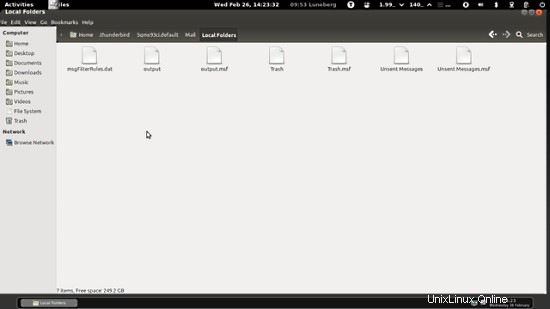
Kopieren Sie den Ordner und fügen Sie ihn am Speicherort ein. Öffnen Sie nun den Thunderbird vom Launcher-Symbol auf dem Desktop. Klicken Sie mit der rechten Maustaste auf den lokalen Ordner und erstellen Sie einen neuen Ordner, nämlich. outlook(in meinem Fall lautet der Ordnername outlook.sbd). Wir sind fertig. Schließen Sie einfach Thunderbird und öffnen Sie Thunderbird erneut.

Jetzt können Sie alle Ihre PST-Mails in Thunderbird sehen.